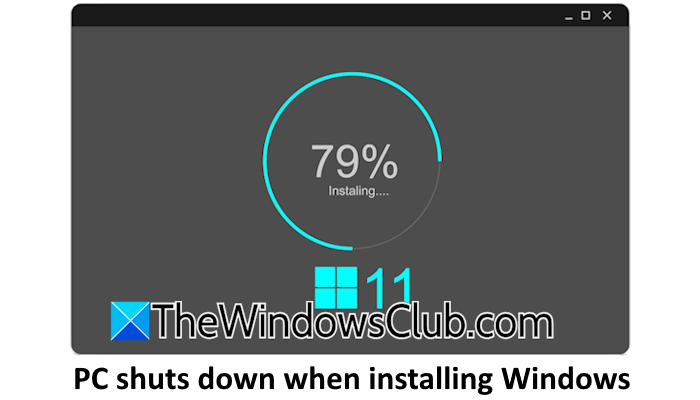I driver sono fondamentali affinché un dispositivo hardware funzioni in modo efficace su un computer Windows. Quando colleghi un nuovo dispositivo hardware al tuo PC Windows per la prima volta, Windows installa automaticamente il relativo driver. Tuttavia, in alcuni casi, potrebbe essere necessario scaricare i driver per risolvere i rispettivi problemi del dispositivo hardware. Questo articolo mostra come edove scaricare i driver del mousesu Windows 11/10 per Razer, Logitech, Corsair, Dell, ASUS, HP, Microsoft e altri marchi di mouse.

Come faccio ad aggiungere un mouse su Windows 11?
Quando colleghi un mouse USB al tuo computer Windows 11, Windows lo rileva automaticamente e installa il relativo driver. Successivamente, il mouse sarà pronto per l'uso. Se disponi di un mouse wireless, è necessario un adattatore USB Bluetooth per consentire a Windows di rilevare il mouse e installare i driver richiesti.
Come scaricare i driver del mouse per Windows 11/10
Qui ti mostrerò come e dove scaricare i driver del mouse per Windows 11/10 per le seguenti marche di mouse:
- Razer
- Logitech
- Corsaro
- Dell
- ASUS
- HP
- Mouse Microsoft.
Cominciamo.
1] Scarica i driver del mouse per il mouse Razer
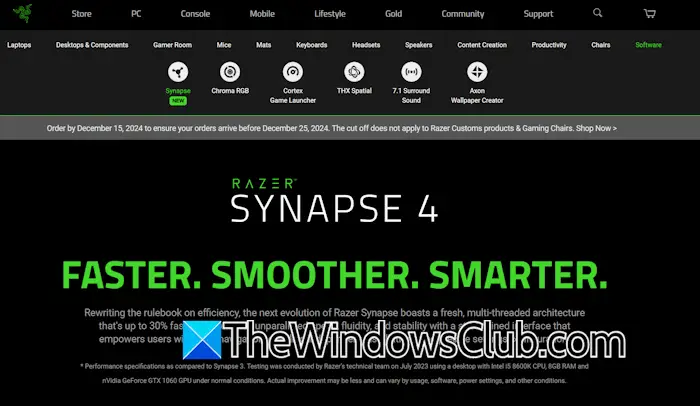
Razer ha un software dedicato, Razer Synapse. Funziona come hub centrale per tutte le periferiche Razer. Puoi configurare e personalizzare i tuoi diversi dispositivi Razer utilizzando questo software. Visita ilsito ufficiale di Razere scaricareSinapsi di Razer. Installa ed esegui Razer Synapse. Successivamente, collega il mouse Razer al computer. Il software rileverà automaticamente il mouse Razer e installerà il driver richiesto.
Se desideri scaricare il firmware più recente per il tuo mouse Razer e altre periferiche, puoi seguire le istruzioni fornite di seguito:
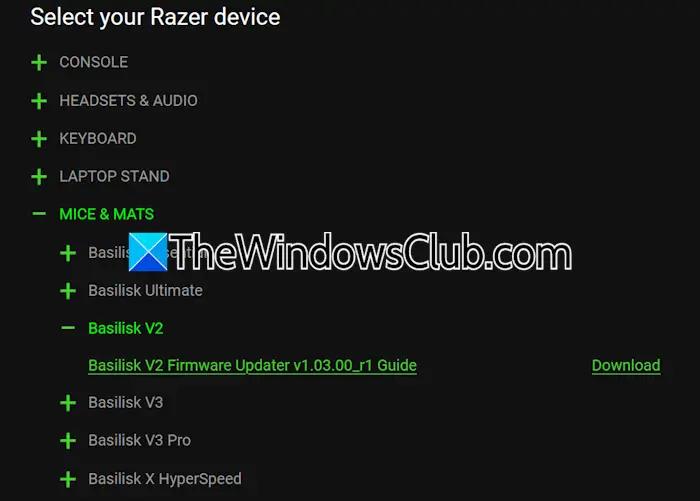
- Visita ilAggiornamenti software e firmwareper la pagina delle periferiche Razer nel browser web.
- Espandi ilTOPI E TAPPETIsezione.
- Vedrai tutti i modelli di mouse lì. Espandi il modello di mouse richiesto per scaricare il relativo driver.
- Fare clic suScaricamentopulsante per scaricare il firmware. Puoi anche leggere la guida per sapere come installare il firmware del tuo mouse.
2] Scarica il driver del mouse Logitech
Per scaricare e installare il driver per il mouse Logitech, è necessario installareLogitech GHUBsoftware. Questo software installa automaticamente il driver richiesto per il mouse Logitech collegato al sistema.
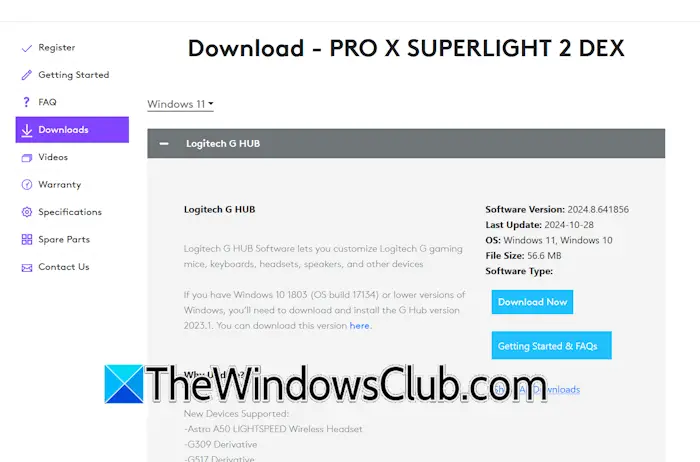
Seguire le istruzioni fornite di seguito:
- Visita ilsito web di supporto ufficialedi Logitech.
- Fare clic suTOPI E PUNTATORIcategoria.
- Ora seleziona la categoria del mouse, ad esempio mouse wireless, mouse da gioco, ecc.
- Fare clic suDi piùpulsante per il modello di mouse.
- Seleziona ilDownloadcategoria dal lato sinistro. Inizialmente, vedrai il "Non sono disponibili download per questa versione" messaggio.
- Evita il messaggio e fai clic sull'icona della freccia giù accanto alla categoria Download e seleziona la versione di Windows (Windows 11 o Windows 10).
- Ora, fai clic suScarica orapulsante per scaricare il software Logitech G HUB.
Ora esegui il software Logitech G HUB e collega il mouse al tuo sistema. Il software rileverà automaticamente il mouse e installerà il driver richiesto.
3] Scarica il driver del mouse Corsair
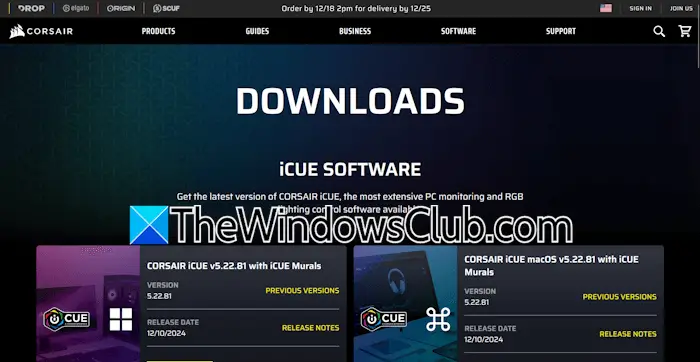
Per scaricare e installare il driver del mouse Corsair, è necessario scaricare e installare il software Corsair iCUE. Questo software è disponibile su Corsairsito ufficiale. Avvia il software Corsair iCUE e collega il mouse. Rileverà automaticamente il tuo mouse e installerà il driver richiesto. Se, scollegare e collegare nuovamente il mouse o riavviare il sistema.
4] Download del driver del mouse Dell
Il driver per il mouse Dell è disponibile sul sito Web ufficiale Dell. Visita lì e scaricalo. Le seguenti istruzioni ti guideranno in questo:
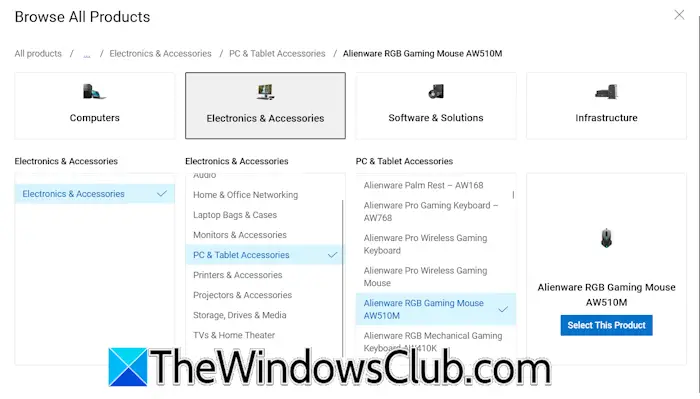
- Visita ilsito ufficialedi Dell.
- Scorri verso il basso e fai clic suSfoglia tutti i prodotticollegamento sul lato destro.
- Seleziona ilElettronica e accessoriopzione.
- Ora selezionaAccessori per PC e tabletper sfogliare tutti i modelli di mouse.
- ClicSeleziona questo prodotto.
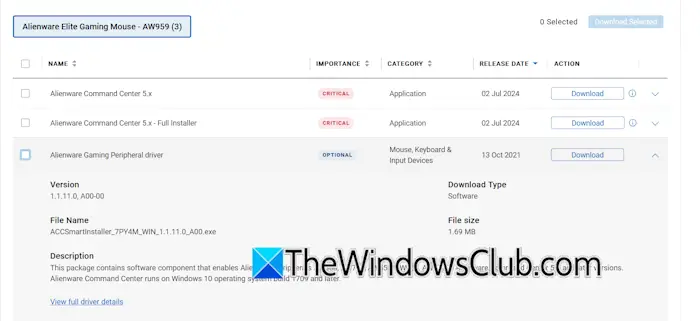
Verrai reindirizzato alla pagina delle informazioni del modello di mouse selezionato. Ora, fai clic suDriver e downloadscheda e fare clic suScaricamentopulsante accanto al driver del mouse. Se il driver del tuo mouse non è disponibile, puoi scaricare il fileper il tuo mouse nella scheda Driver e download per il tuo modello di mouse e utilizzalo per scaricare il driver del mouse.
5] Scarica il driver del mouse ASUS
È possibile scaricare il driver del mouse ASUS dalla pagina di supporto ufficiale di ASUS. Le seguenti istruzioni ti guideranno in questo:
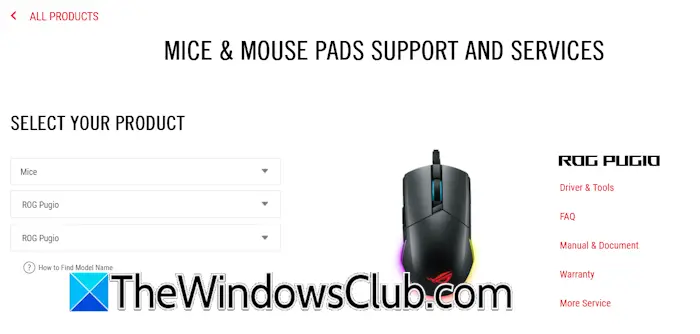
- Visita ilpagina di supporto ufficialedi ASUS.
- Espandi ilMOSTRA TUTTI I PRODOTTIcollegamento.
- Fare clic suMouse e tappetini per mousecollegamento.
- SelezionareTopinelSerie di prodotticadere in picchiata.
- Ora seleziona la serie di prodotti del mouse e il modello del prodotto. L'immagine del tuo mouse verrà mostrata lì.
- Ora, fai clic suDriver e strumenticollegamento.
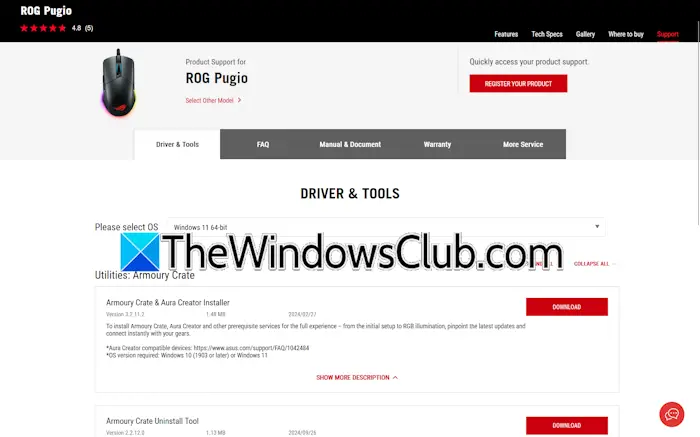
Una nuova scheda si aprirà nel tuo browser web. Fare clic suDriver e strumentischeda, seleziona il tuo sistema operativo e scarica il software suggerito. Installa il software e avvialo. Collega il mouse al sistema. Il software installerà automaticamente il driver richiesto per il mouse.
6] Scarica i driver per il mouse HP
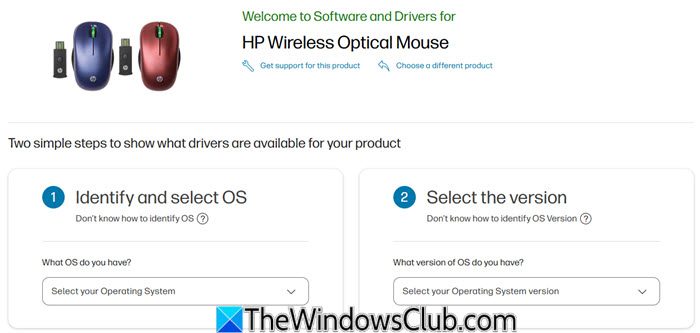
VisitaHP.com qui, individua il mouse e scarica il relativo driver.
7] Mouse Microsoft
Se usi un mouse Microsoft, usandoè il modo migliore per procedere. In alternativa, puoi utilizzare l'Area download Microsoft, cercare il driver, quindi scaricarlo e installarlo.
Spero che questo aiuti.
Leggi dopo:.
Windows 11 scarica i driver?
Windows 11 scarica automaticamente i driver richiesti per i tuoi dispositivi hardware. Se Windows 11 non installa il driver richiesto, puoi scaricarlo dalla pagina di supporto ufficiale del produttore del dispositivo e.

![Trova Excel non funziona [fissare]](https://elsefix.com/tech/tejana/wp-content/uploads/2024/12/Excel-Find-is-not-working.jpg)

![Errore API DeepSeek 422 Parametri non validi [Fix]](https://elsefix.com/tech/tejana/wp-content/uploads/2025/02/HTTP-request-error-in-DeepSeek-R1-Please-verify-your-request-parameters.jpg)